
打開處理軟件
雙擊桌面上圖標。
載入譜圖數據
Open files——選擇需要處理的vgp.格式的數據文件,打開相應的XPS譜圖。
XPS譜圖處理
1. 荷電位移( Shift)a. 先用鼠標指針選中C1s譜圖,讀出當前C1s譜圖上C—C鍵的C1s結合能位置,以C1s=284.8eV為參考值,記錄下當前的荷電位移。
b. 選中所有XPS譜圖(包括譜圖及元素的窄掃譜圖),即點擊譜圖框左上角的小方塊。
c. 對XPS譜圖進行荷電位移:選擇工具欄中的“ shift” 圖標
,在彈出 的窗口中選中“shift by ”,然后在“shift by:”中輸入荷電位移值,再選擇“+eV”或“-eV”,最后點擊“Close”關閉窗口。
2. 扣除X射線伴峰( )—此步驟僅適用于雙陽極XPSa. 用鼠標指針選中某個元素的窄掃譜圖,然后點擊工具欄中的“ ”圖標。
b. 在彈出的窗口中選擇本底類型為“Smart”,勾選“ First”,然后點“ ”。(注意XPS測試時雙陽極的類型是Mg?還是Al?)
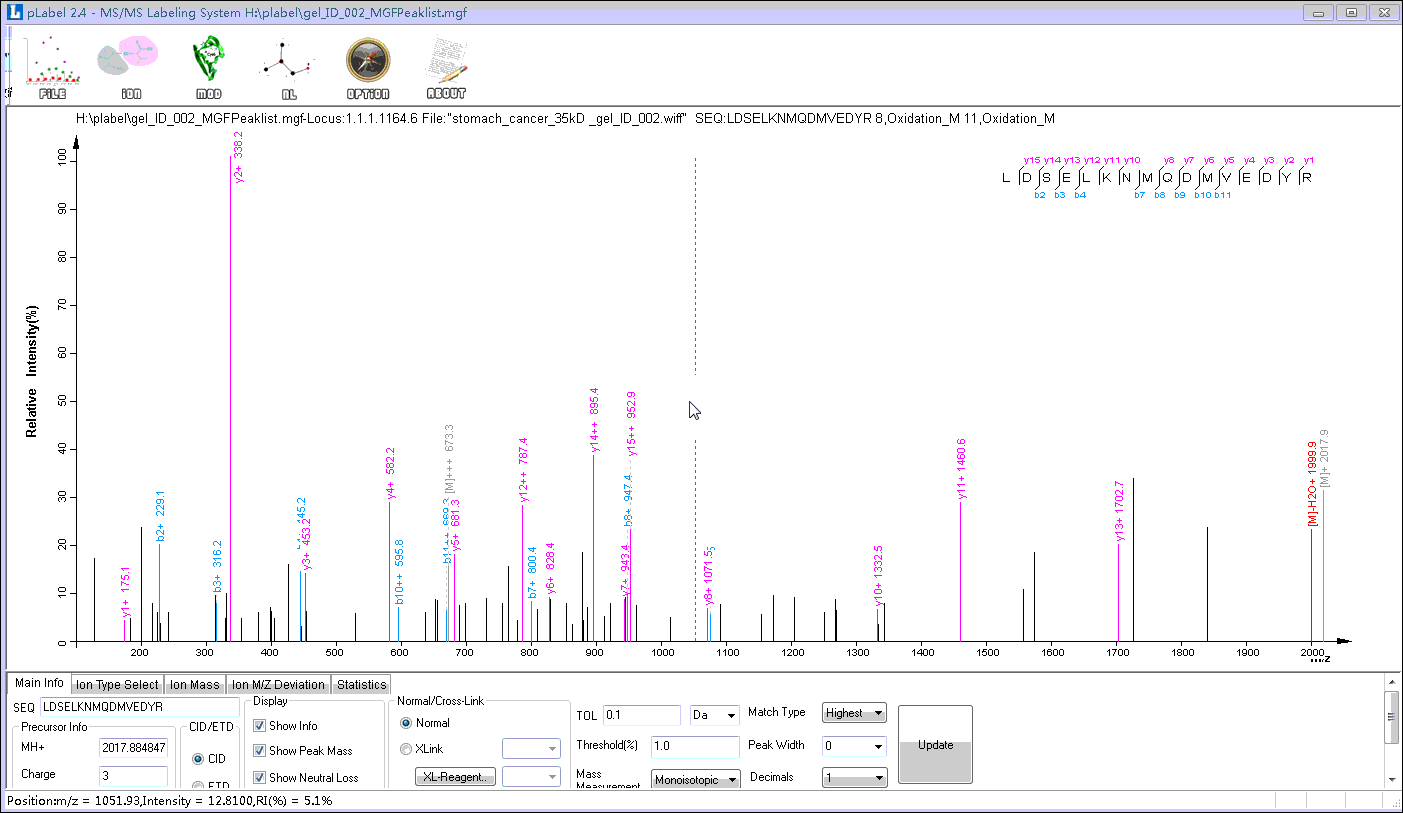
c. 重復以上扣伴峰的步驟,將所有元素的窄掃譜圖都進行X射線伴峰的扣除,最后點擊“Close”關閉窗口。
3. 定量()a. 先選中雙豎線指針,在需要定量的各個元素的窄掃譜圖中分別選取定量范圍。注意:定量范圍的起點與終點應選在本底較平滑的位置。
b. 用鼠標+Ctrl鍵選中所有需要定量的元素窄掃譜圖,然后進行加峰,即點擊工具欄中 “Add Peak”
圖標。在彈出的窗口中選取“Peak ”類型為 “Smart”,然后點擊“Add To All”對所有元素進行定量加峰。
定量結果如下圖所示:
4. 定量數據及譜圖數據的導出(如Excel數據格式)a. 選中所有XPS譜圖(包括譜圖及元素的窄掃譜圖),同3.1.b操作。然后點擊 工具欄中的“X”圖標,選擇“ ”。
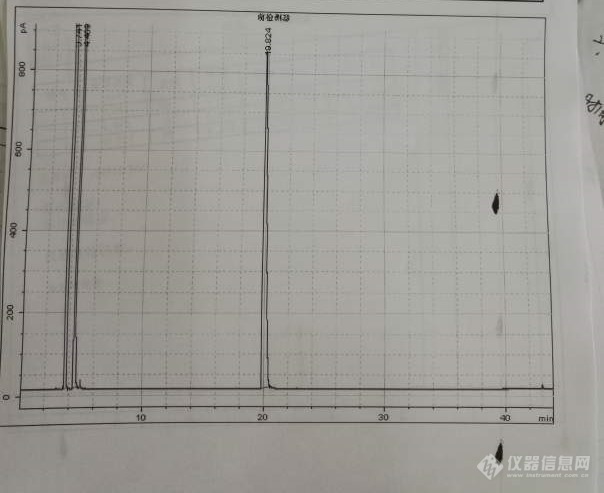
b. 在彈出的窗口中的“File Path for Excel ”一欄中輸入數據文件保存的地址與名稱,也可以通過“”直接搜索地址,然后點“OK”生成一個Excel數據文件的地址。
c. 再次點擊工具欄中的“X”圖標,選擇“ to …”就可以自動生成Excel數據文件。
多化學態元素的分峰處理
1. 選峰用鼠標指針選中需要進行分峰處理的某個元素的窄掃譜圖,然后用雙豎線指針在該譜圖中選取分峰范圍。注:起點與終點應選在本底較平滑的位置。
2. 對譜圖進行分峰選擇工具欄中的“Peak Fit”圖標
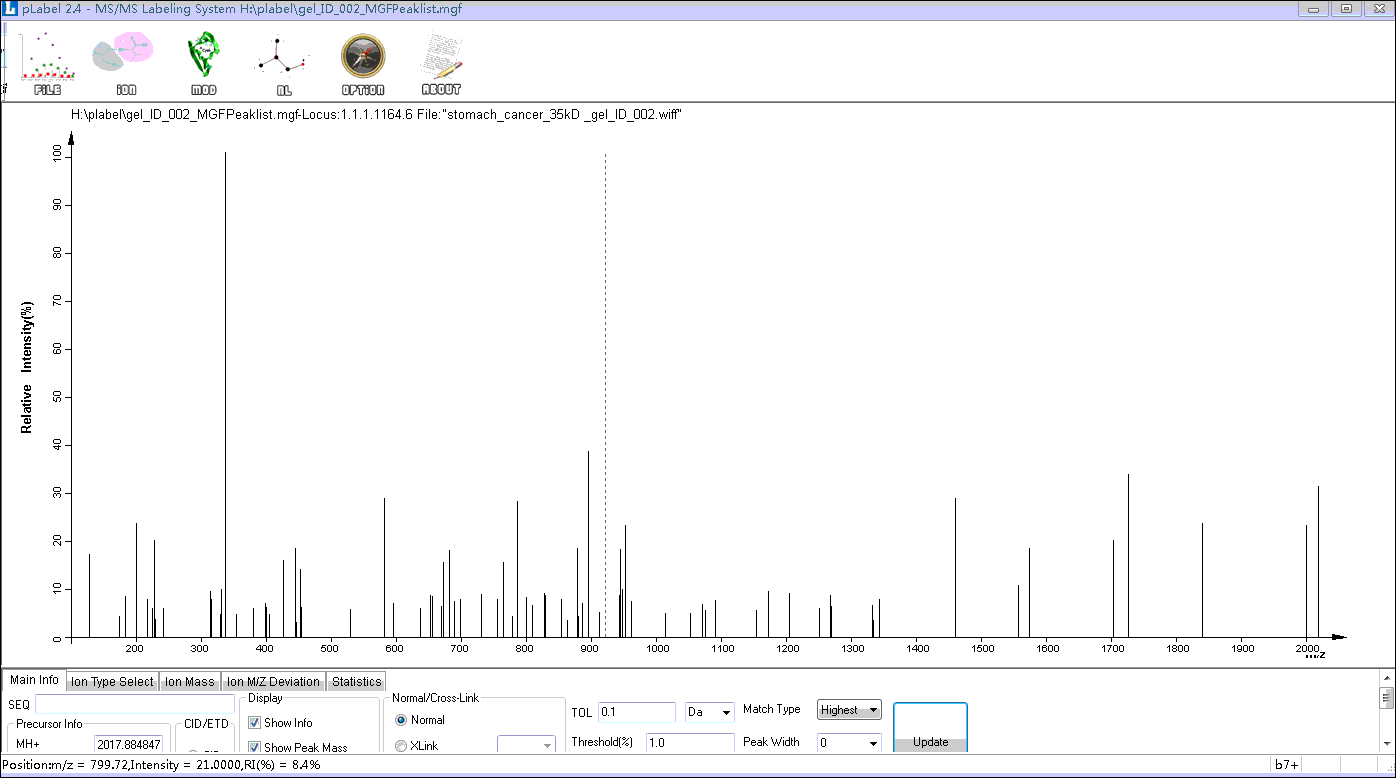
,在彈出的窗口中先選取“Add Peak”,其中“Peak ”類型選擇“Smart”。然后在需要進行分峰處理的譜圖界面上通過移動三豎線指針來選取所要加峰的位置(注:具體的不同化學態結合能數據可參考文獻或XPS手冊),位置選好后點擊“Peak ”窗口中的“Add Peak”即可在譜圖上加峰。依此方法可以加多個峰。
注:分峰參數的設定(在譜圖上的Peak Fit界面,操作方法見上圖左側箭頭指示及標注說明)——所有的分峰參數可以通過直接點擊在譜圖上進行手動調整;——對于有相關性的峰之間,其分峰參數中的“Peak/BE”,“FWHM/eV”以及“L/G%”都可以進行相關性設置,如下圖所示:
3. 對譜圖進行峰擬合在“Peak ”窗口中選擇“Fit Peaks”,然后點擊“Fit This Level”即可對多峰進行擬 點中即可切換到“Peak Fit”界面 合。根據峰擬合的情況,可多次點擊“Fit This Level”origin自動標峰太多,直至得到滿意的擬合結果。完成后最后點擊“OK”或“”。
4. 峰擬合數據的導出(如Excel數據格式)
方法同定量數據及譜圖數據的導出,具體操作見3.4。即選中所有XPS譜圖(包括譜圖及元素的窄掃譜圖),然后點擊工具欄中的“X”圖標origin自動標峰太多,選擇“ ”;在彈出的窗口中的“File Path for Excel ”一欄中輸入數據文件保存的地址與名稱,也可以通過“”直接搜索地址,然后點“OK”生成一個Excel數據文件的地址;再次點擊工具欄中的“X”圖標,選擇“ to…”,就可以自動生成Excel數據文件。注:以上是應用軟件中一些基本工具進行XPS譜圖處理的相關步驟,若要使用軟件中的其它特殊工具,如平滑工具
“”,去除脈沖工具
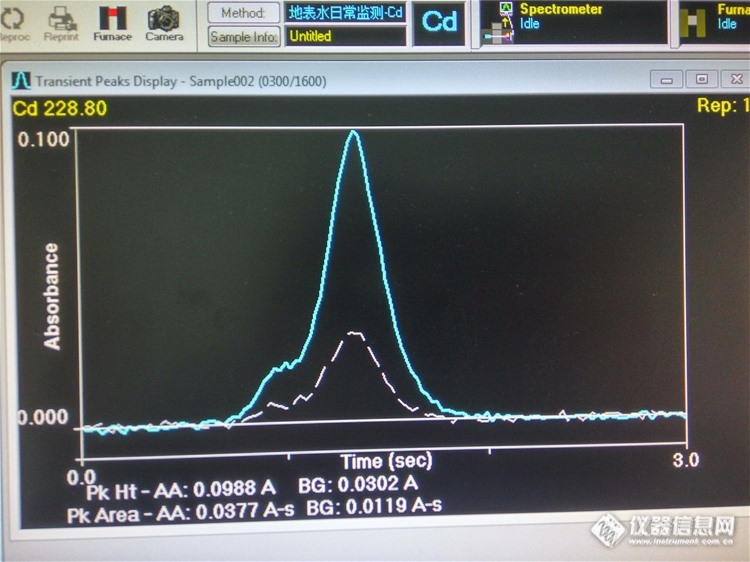
“ Spike ”,譜圖比對工具
“ ”等對譜圖進行特殊處理,具體操作方法可以參閱軟件中的“Help”文件。
動動小手加星標,瀏覽文章不迷路!
不用每天花費時間刷信息流
也可以隨時看到自己喜歡的內容啦!
往期推薦
萬事屋告示牌